Comment ouvrir les menus de l'application dans le dock avec OS X Mavericks
Avec OS X Mavericks, un simple clic sur une icône d'application dans le Dock lance cette demande ou, si l'application est déjà ouverte, vous passe à cette demande et met en avant toutes les fenêtres ouvertes dans cette application.
Mais les icônes d'application dans le Dock - telles que Calendrier, Safari, iTunes, et d'autres - se cachent également des menus contenant des commandes à portée de main. (Icônes de dossier dans le Dock ont un différent, mais pas de menu inférieure à portée de main.)
Vous pouvez faire des menus pour des applications dans le Dock affiche de deux façons:
Appuyez sur et continuer à maintenir enfoncé le bouton de la souris.
droit; cliquez ou Ctrl-clic.
Si vous utilisez un trackpad ou une souris Magic Mouse, un robinet à deux doigts fera l'affaire, aussi.
Si une application ne fonctionne pas, vous pouvez utiliser soit la méthode pour afficher un menu.
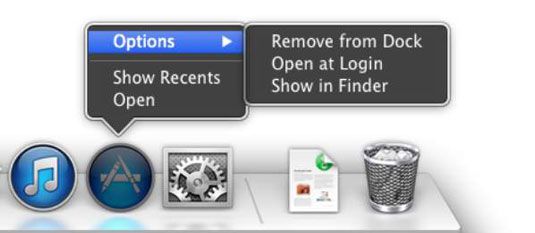
Choisir Ouvrir lance le choix application- Afficher dans le Finder ouvre le dossier d'enceinte (dans ce cas, ce serait le dossier Applications) et sélectionne la icône- de l'application en choisissant Retirer du Dock supprime que l'icône du Dock de l'application (en attente jusqu'à ce que vous quittez le demande si elle est en cours d'exécution) - et Ouvrir avec la session lance cette application automatiquement chaque fois que vous vous connectez à ce compte d'utilisateur.
Si l'icône d'une application est pas déjà dans le Dock, vous voir Ajouter à Dock plutôt que Retirer du Dock.
Voir Récents est une fonctionnalité relativement nouvelle, introduite dans OS X Lion. Pas toutes les applications offrent cette fonctionnalité utile. Choisissez-le, et les icônes pour les documents récemment utilisés apparaissent au-dessus du Dock. Placez votre curseur sur une icône de document pour voir son nom complet (What'sNewinOSX.pdf).
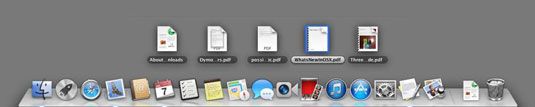
Last but not least, si vous appuyez et maintenez ou à droite; cliquez / Contrôle-clic sur l'icône du Dock une application ouverte, vous pourriez voir un menu comme celles-ci.
Donc là vous l'avez: Voilà le menu Options par défaut, qui est ce que vous verrez pour la plupart des applications quand ils ne sont pas ouverts.
Lorsqu'une application est la course, cependant, son menu Dock ressemble généralement assez différente (de gauche à en haut à gauche: Safari, Aperçu, Préférences Système, TextEdit, et Calendrier).
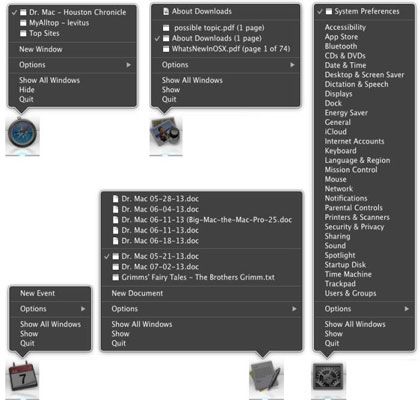
Certaines applications - telles que Calendrier, Préférences Mail et du système fournissent des commandes ou des options spécifiques au programme utiles.
iTunes a un menu Dock, vous permettant de contrôler votre musique à partir du Dock avec des options telles que Lecture / Pause, Piste suivante, piste précédente, Répétition et Shuffle.
D'autres programmes, y compris Safari, Aperçu et vous propose une liste des fenêtres ouvertes avec une coche pour indiquer la fenêtre active.
Enfin, les éléments ci-dessus la liste des fenêtres ouvertes pour TextEdit sont documents récemment utilisés.




